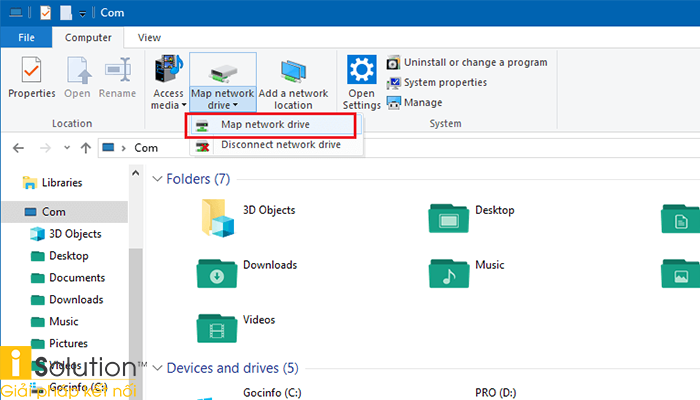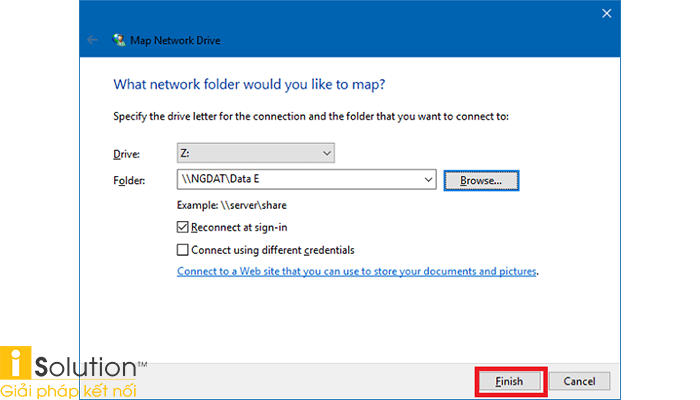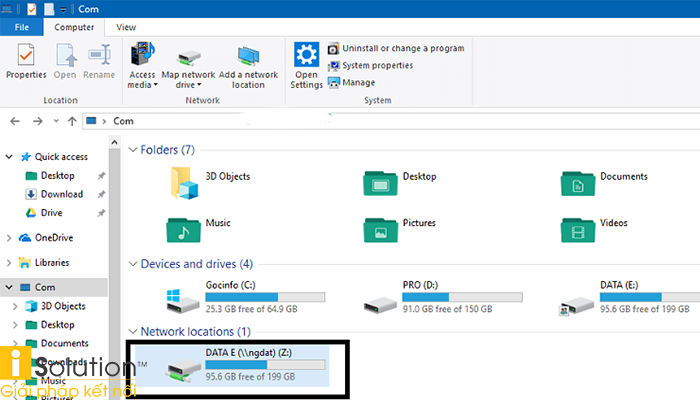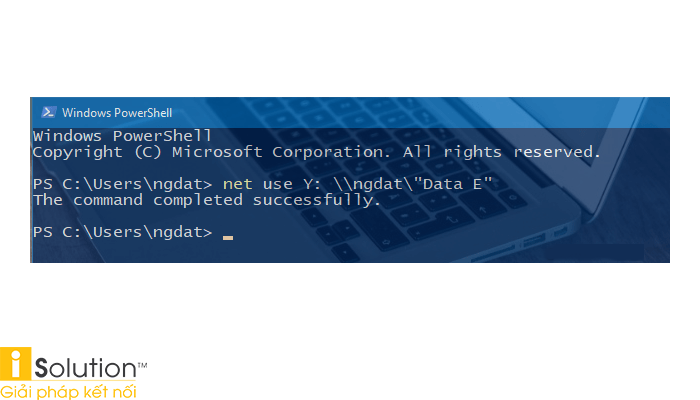Cách tạo ổ đĩa mạng thực hiện không quá khó, nhưng nó giúp bạn dễ dàng truy cập đến các tập tin và thư mục được chia sẻ trong mạng nội bộ. Nếu bạn cảm thấy mất thời gian, phiền phức vì phải tìm kiếm các tập tin trong nhiều thư mục chia sẻ trong mạng nội bộ, bài viết này dành chính xác dành cho bạn
CÁCH TẠO Ổ ĐĨA MẠNG WIN 10
Xung quanh nội dung bài viết này, iSolution -
Thi công mạng LAN HCM sẽ chỉ cho bạn cách tạo ổ đĩa mạng trên Windows 10 trên giao diện đồ họa và cả giao diện Command line với PowerShell (CMD). Và lẽ hiển nhiên, chúng tôi cũng sẽ hướng dẫn bạn cách xóa Network Drive khi không sử dụng nữa.
Lưu ý: Tạo ổ đĩa mạng thực tế còn có tên chuyên môn khác là ánh xạ ổ đĩa mạng hay Map Network Drive và Map ổ đĩa mạng.
1./ Cách tạo Network Dirve trên giao diện đồ họa Windows 10
BƯỚC 1: Để có thể tạo ổ đĩa mạng, đầu tiên bạn cần mở This PC trên máy tính của mình lên => Sau đó nhấp chọn vào Map network drive nằm ở tab Computer.
BƯỚC 2: Khi cửa sổ cài đặt Map network drive ở tab Computer hiển thị => Tại mục Drive bạn chọn tên ký tự cho ổ đĩa mạng, tương tự các ố C, D,... trên máy tính của mình.
BƯỚC 3: Sau đó trên mục Folder => Bạn chọn vào Browse và đợi khoản thời gian để các ổ đĩa, thư mục được chia sẻ trong mạng cục bộ hiện ra => Sau đó bạn chỉ cần chọn vào tên mà bạn muốn thêm Shortcut => Click Finish để thực hiện Map.
BƯỚC 4: Nếu không bạn cũng có thể gõ đường dẫn \\tên_máy_tính_chia_sẻ\tên_thư_muc_được_share.
BƯỚC 5: Tại bước này bạn hãy quay lại File Explorer sẽ thấy một ổ đĩa mới xuất hiện => Đây chính là ổ đĩa mạng sau khi thực hiện Map thành công => Như thế bạn đã có thể truy cập vào thư mục chia sẽ như một ổ đĩa cục bộ trên máy tính của mình.
2./ Map NetWork Drive với Command Line Windows
BƯỚC 1: Sử dụng tổ hợp phím tắt Windows + R => Gõ lệnh CMD để mở Command Prompt.
BƯỚC 2: Khi Command Prompt hiển thị, bạn hãysử dụng lệnh net use Z: \\Server\Folder. Trong đó:
-
Z: là tên ký tự ổ đĩa bạn muốn
-
Server: là tên máy tính chia sẻ tài nguyên
-
Folder: là tên thư mục, ổ đĩa được chia sẻ
Ví dụ: net use Y :\\ngdat\\”Data E” hoặc net use Y: “\\ngdat\Data E”
Hoàn thành là bạn đã có thể Map NetWork Drive thành công.
3./ Xóa Network Drive
Bước 1: Đầu tiên nhấp phải vào ổ đĩa, thư mục đã được MAP => Rồi chọn Disconnect => Nếu không hãy chọn Map Network Drive và Disconnect network drive để ngắt kết nối.
Bước 2: Trên giao diện dòng lệnh, để ngắt kết nối từng ổ đĩa một, bạn có thể sử dụng lệnh net use Z: \delete. Trong đó:
Z là tên ký tự ổ đĩa bạn đã tạo.
Bước 3: Nếu muốn xóa tất cả ổ đĩa mạng đã Map, bạn hãy dùng lệnh: net use /del*
Chúc bạn thực hiện thành công!